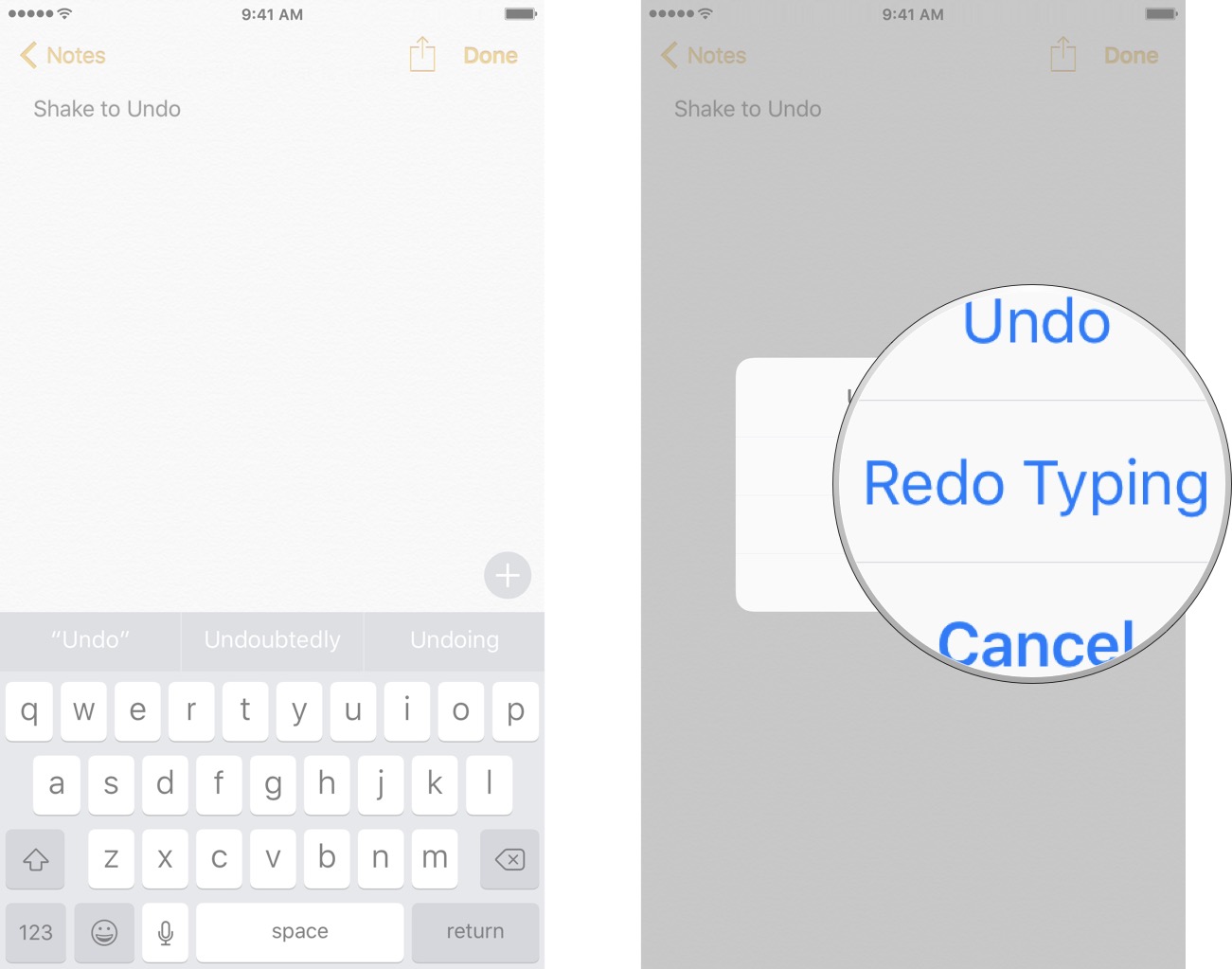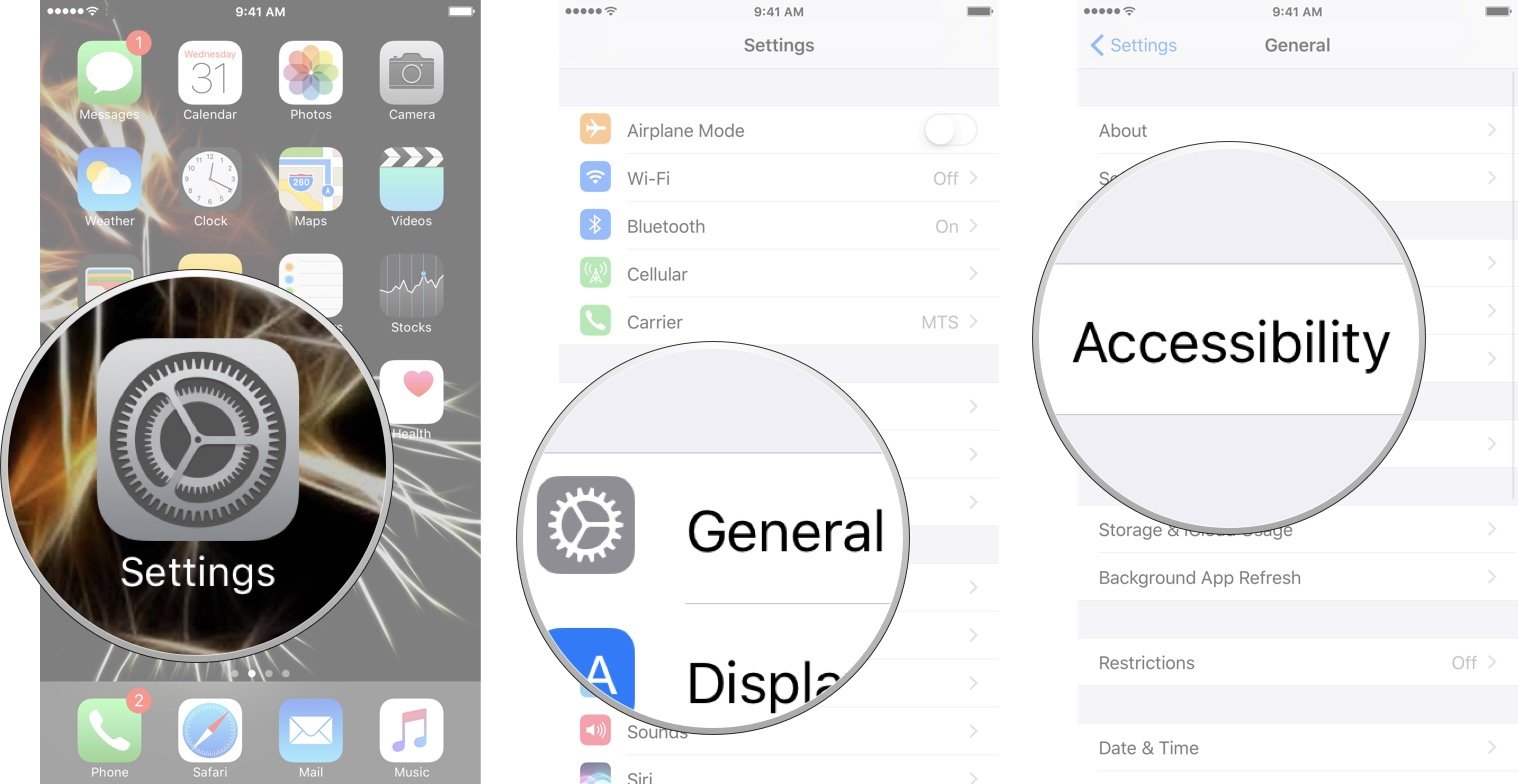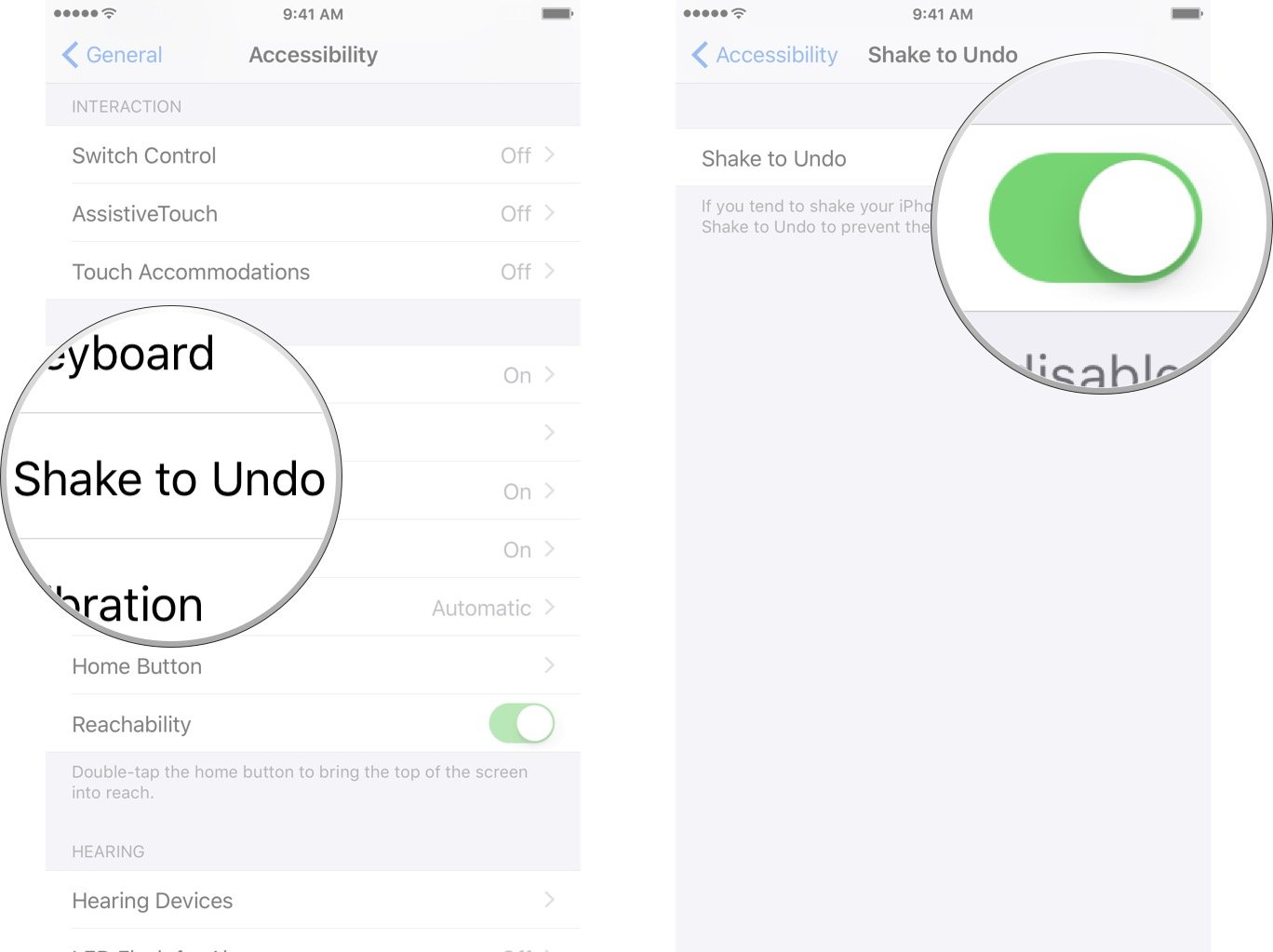Как использовать и настроить Shake to Undo на iPhone и iPad
Вы когда-нибудь пытались удалить гигантский абзац текста, который вы только что набрали на своем iPhone или iPad? Хорошие новости: вам не нужно удерживать клавишу Backspace и смотреть, как все буквы и слова исчезают одна за другой. Вы можете просто встряхнуть свой iPhone. Встряхивание для отмены может сэкономить драгоценное время и просто избавиться от того, что вы только что написали, так что вы можете начать все с чистого листа.
Как использовать Shake to Undo на iPhone и iPad.
Shake to Undo работает практически со всеми приложениями, которые вы можете вводить, но чтобы показать вам, как именно все работает, я продемонстрирую это в Notes.
- Типа что угодно.
- Физически встряхните свой iPhone или iPad.
- Кран Отменить.
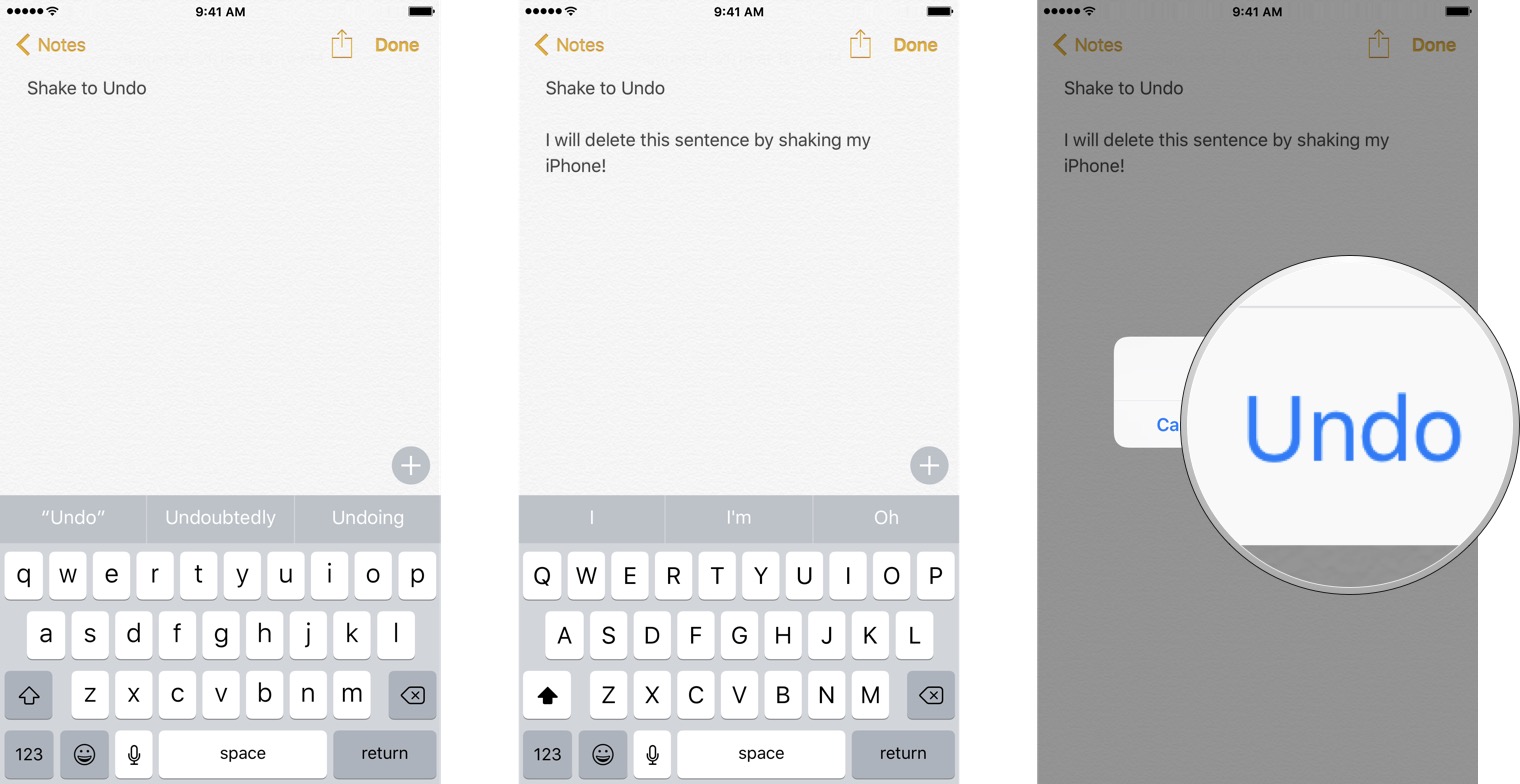
Это приведет к удалению всего текста, который вы написали с момента последнего внесенного вами изменения, а это означает, что если вы допустили орфографическую ошибку и исправили ее (либо с помощью автокоррекции, либо путем удаления и повторного ввода), он вернет вас к этому моменту. Вы можете постоянно трясти iPhone или iPad, чтобы отменить действие несколько раз.
Как встряхнуть, чтобы повторить текст на iPhone и iPad
Если вы когда-нибудь случайно что-то отмените, вы легко сможете повторить последний шаг.
- Типа что угодно.
- Физически встряхните свой iPhone или iPad.
- Кран Отменить.
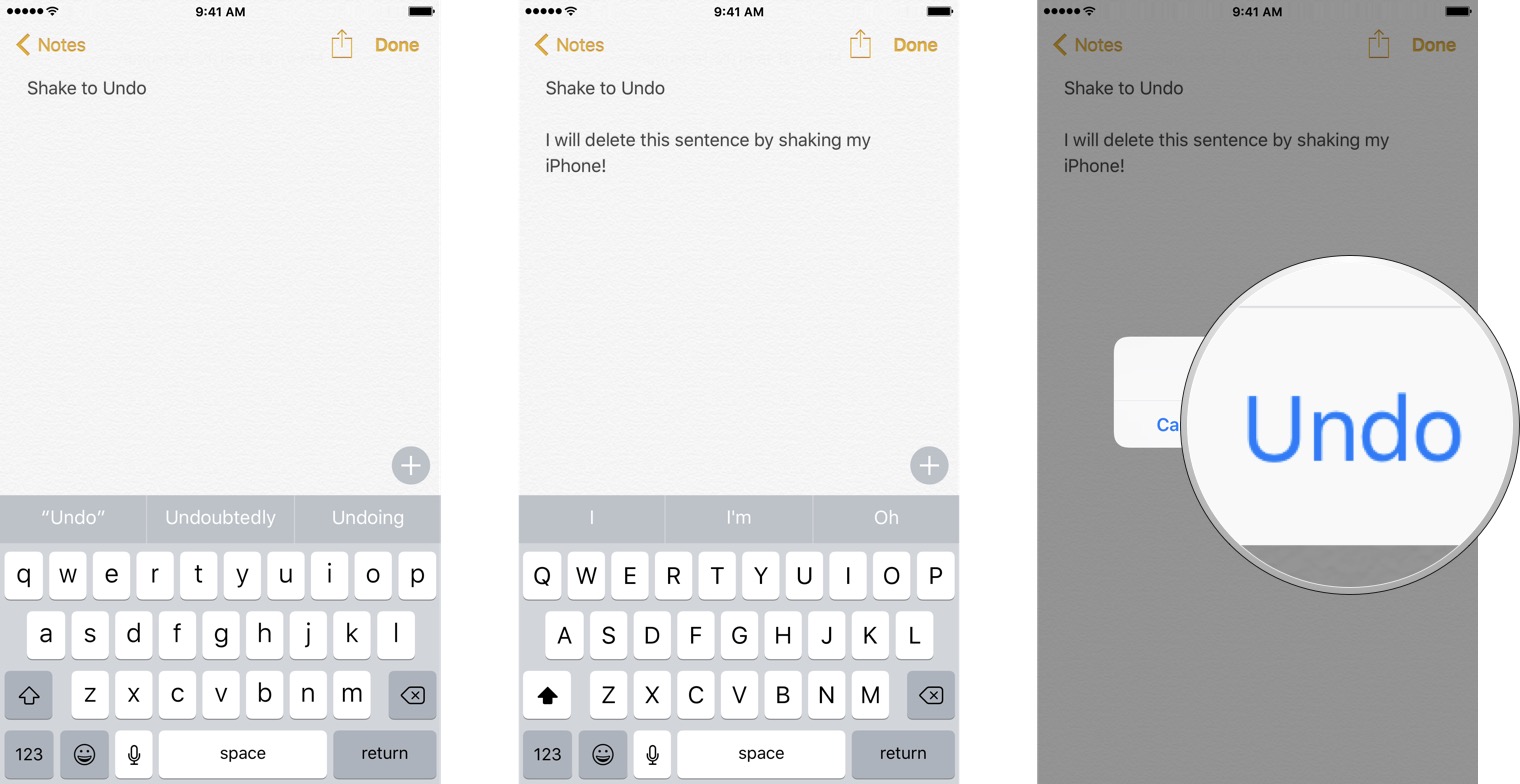
- Физически встряхните свой iPhone или iPad.
Кран Повторить ввод.

Вы также можете постоянно встряхивать свой iPhone или iPad, чтобы повторить текст несколько раз, если вам нужно.
Как отключить встряхивание для отмены на iPhone и iPad
Если вы обнаружите, что встряхивание для отмены срабатывает слишком часто, когда оно нежелательно, вы можете отключить его в настройках.
- Запустить Настройки app с главного экрана.
- Нажать на Общий.
- Нажать на Доступность.

- Нажать на Встряхните, чтобы отменить.
Нажмите выключатель так что он кажется серым.

Вопросов?
Дайте нам знать в комментариях ниже!
FB.Event.subscribe('xfbml.ready', function(msg) { // Log all the ready events so we can deal with them later var events = fbroot.data('ready-events'); if( typeof(events) === 'undefined') events = []; events.push(msg); fbroot.data('ready-events',events); });
var fbroot = $('#fb-root').trigger('facebook:init'); };